
Ce que vous trouverez sur cette page : Des informations pour effectuer des allers-retours efficaces de votre géométrie entre les applications Autodesk et Unity. Grâce à son partenariat exclusif avec Autodesk, Unity offre aux artistes des flux de production intuitifs via l’importateur/exportateur FBX. Voici certains des sujets abordés dans cet article : Importateurs scriptés ; Intégration et animation dans Timeline ; L’exportateur d’éclairages et de caméras et Remappage des noms de nœuds.
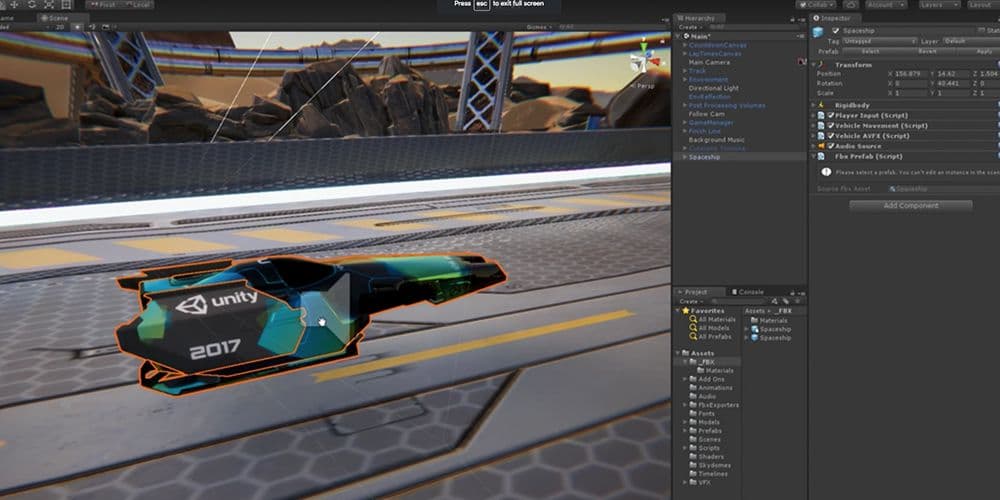
L’importateur FBX intégré à Unity prend en charge les éléments suivants :
L’exportateur FBX de Unity est disponible en Preview via le Package Manager à partir des versions 2018.3 et supérieures. Le package FBX Exporter permet d’envoyer facilement et rapidement des géométries et des animations depuis Unity 2017.3 (ou version ultérieure) vers toute application prenant en charge le format FBX, puis de les réimporter avec un minimum d'efforts.
L'exportateur prend en charge :
L’exportateur permet aux outils Autodesk de reconnaître votre projet Unity et l’emplacement de votre dossier Assets. Cela vous permet d’effectuer très facilement des allers-retours et de gagner un temps précieux. Vous pouvez effectuer toutes vos tâches de configuration et de greyboxing, puis exporter très rapidement les éléments vers des outils de création de contenu numérique (DCC), tels que 3ds Max, Maya ou Maya LT, laisser les artistes finaliser le contenu, puis intégrer vos modifications en toute sécurité dans ces ressources afin de poursuivre vos travaux dans Unity.
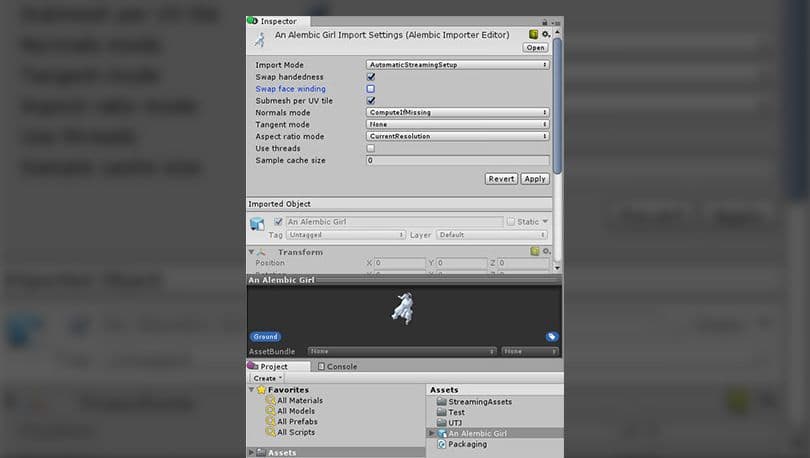
À l'origine, le kit de développement FBX se trouvait dans une boîte noire C++ non modifiable. Avec importateurs scriptés, vous pouvez rédiger en C# des importateurs de ressources personnalisés pour des formats de fichiers non importés en mode natif, ce qui constitue une façon très efficace de manipuler du contenu entrant dans Unity.
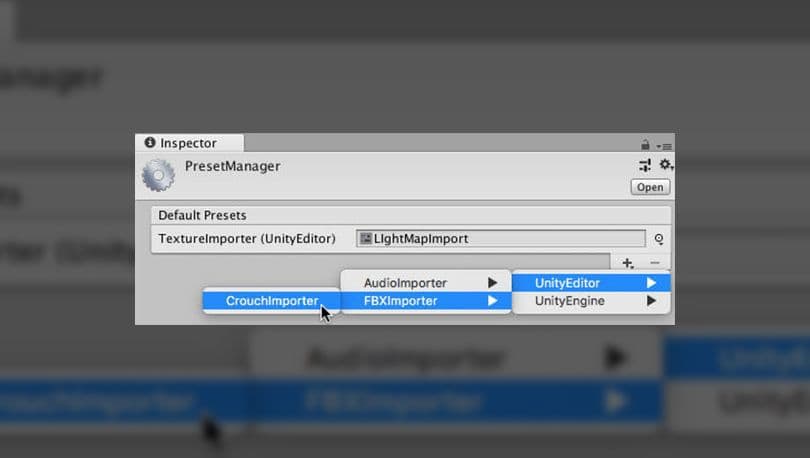
Via l’Inspector, la fonction Presets vous permet de définir un ensemble de flux de production ou d’importations pour les préréglages afin de charger du contenu dans le moteur. Pour régler les paramètres d’importation, cliquez sur le bouton, créez un préréglage, puis définissez-le comme préréglage par défaut. Ainsi, chaque modèle de ce type de fichier sera chargé. Par exemple, vous pouvez configurer des préréglages d'éclairage à appliquer aux lumières ou définir la façon dont vous souhaitez les charger dans les animations. Vous pouvez également faire glisser les préréglages dans les scènes pour créer du contenu.
Pour définir les paramètres par défaut avec la fenêtre Inspector, sélectionnez un préréglage dans la fenêtre Project, puis cliquez sur Set as Preset dans la fenêtre Inspector.
Vous pouvez également spécifier les paramètres par défaut à l’aide du Preset Manager, comme indiqué dans l’image ci-dessus.
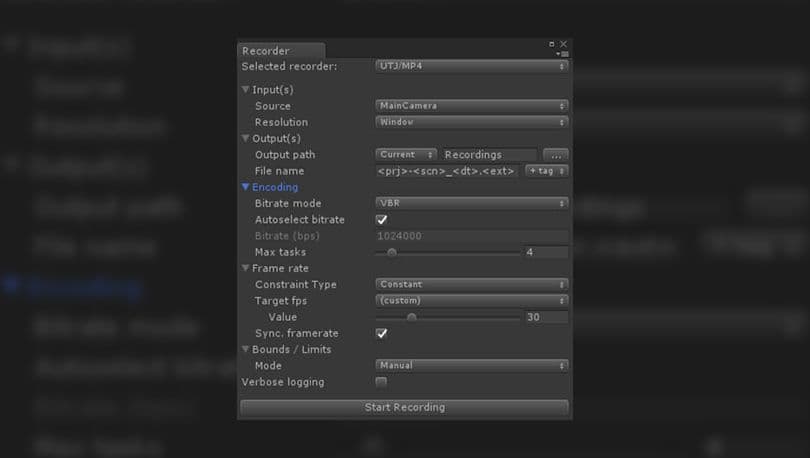
L’enregistreur est disponible via Package Manager. Il offre dans Unity une interface permettant de capturer des vidéos et des données d’animation pendant l'expérience de jeu, puis de les enregistrer sous différents formats multimédias.
Il existe également une API intitulée GameObjectRecorder, que vous pouvez utiliser pour enregistrer un composant donné à partir d’un objet racine.
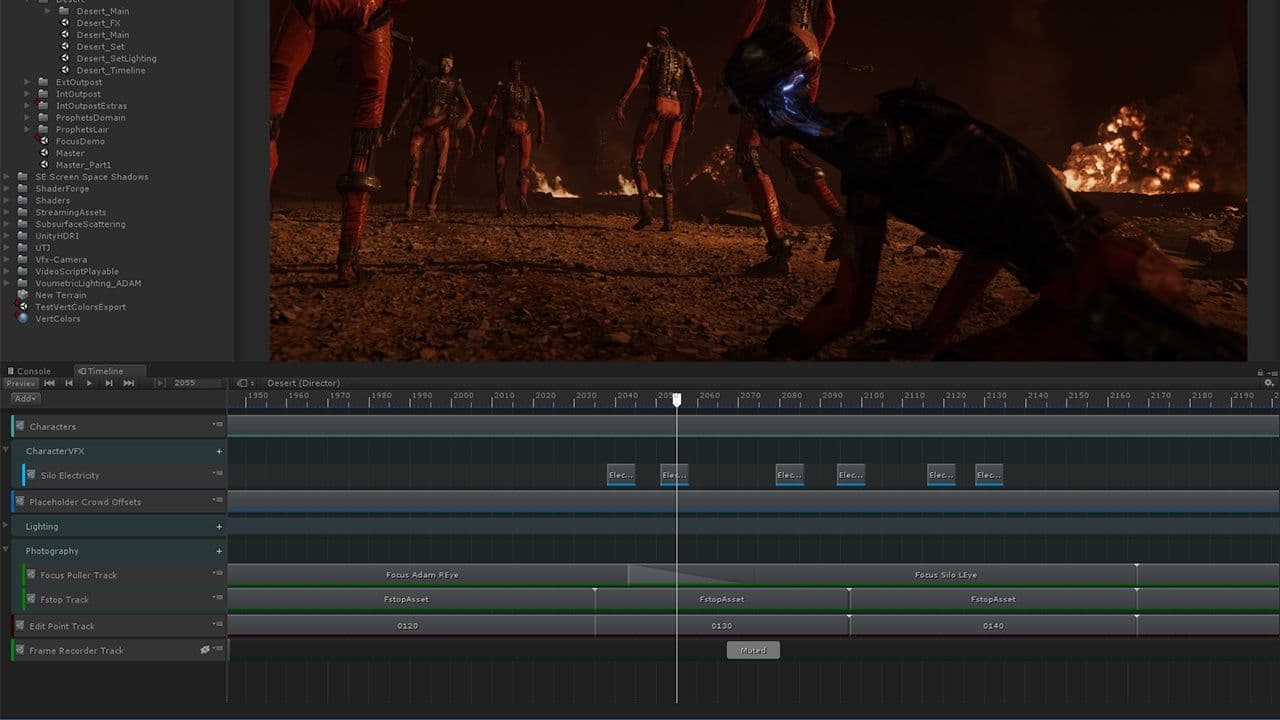
L’exportateur et les puissants outils comme Timeline, Cinemachine, ProBuilder, ainsi que l'enregistreur évoqué ci-dessus, fournissent un flux de production efficace pour créer des cinématiques et des bandes-annonces.
Par exemple, vous pouvez bloquer les animations dans Timeline, utiliser l'enregistreur pour les précalculer dans un clip d’animation, puis utiliser l'exportateur pour transférer les animations précalculées vers vos outils de création de contenu numérique (DCC). Vous pouvez aussi bloquer vos animations dans Timeline, puis exporter la timeline tout entière au format FBX. Ceci aura pour effet d'inclure tous les éléments liés à cette timeline dans un seul fichier FBX pouvant être importé dans les outils de DCC. Une fois les réglages terminés, vous ramènerez tout dans Unity pour la configuration finale.
L'exportateur vous permet d’intégrer vos types de lumière, y compris les propriétés animées comme l’intensité, la couleur et l’angle du projecteur. L’importateur intégré charge toutes ces propriétés d’éclairage en mode natif, et l’exportateur vous permet d’aller plus loin en transférant les ressources vers les outils de DCC.
On relève parmi les paramètres de caméra pris en charge : champ de vision, type de projection, rapport d'image, distance focale des plans proches et éloignés.
Lors des allers-retours, les ressources sont très souvent modifiées, puis renommées, ce qui peut altérer leur nature. Unity s'assure désormais que les modifications apportées au fichier FBX par une application externe puissent être remappées sur l’original sans perte d’informations.